Konfiguration des Migrations- & Transfer-Assistenten auf dem Quellserver
Konfiguration des Migrations- & Transfer-Assistenten auf dem Quellserver
Da der Migrations- & Transfer-Assistent mit den Standardeinstellungen voll funktionsfähig ist, müssen Sie diese nicht ändern. Wenn Sie jedoch den vom Agent verwendeten Port oder das verwendete Protokoll ändern möchten, folgen Sie den Anweisungen in diesem Abschnitt.
Die Änderung der Konfiguration des Migrations- & Transfer-Assistenten umfasst Folgendes:
- Ändern der Parameter für die Verbindung des Migrations- & Transfer-Assistent zum Migrations- & Transfer-Manager (Port und Kanaltyp).
Diese Änderungen können Sie entweder über die Oberfläche des Migrations- & Transfer-Assistenten durchführen oder über die Konfigurationsdatei des Migrations- & Transfer-Assistenten.
- Änderung des Speicherortes der Datendateien auf dem Quellserver.
Dies ist notwendig, wenn zum Beispiel nicht genügend Speicherplatz auf der Festplatte vorhanden ist, auf welcher der Migrations- & Transfer-Assistent installiert ist.
So ändern Sie die Verbindungsparameter über die grafische Benutzeroberfläche des Migrations- & Transfer-Assistenten:
- Führen Sie die Datei
WINAgentMng.exeaus. Wenn der Migrations- & Transfer-Agent im standardmäßig festgelegten Verzeichnis installiert wurde, gehen Sie zu Start > Programme > Plesk Panel > Migrations- & Transfer-Agent oder suchen Sie nachC:\Programme\Parallels\Plesk Migration Agent\WINAgentMng.exe.Das Fenster des Migrations- & Transfer-Assistenten öffnet sich.
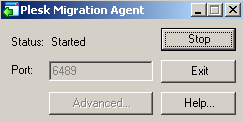
- Klicken Sie auf Beenden.
Dadurch können Sie die Einstellungen des Migrations- & Transfer-Assistenten ändern.
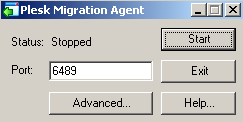
- Geben Sie den gewünschten Wert neben dem Feld Port ein, um die Portnummer zu ändern.
- So ändern Sie den Kanaltyp des Migrations- & Transfer-Assistenten:
- Klicken Sie auf Erweitert.
Das Fenster mit den erweiterten Optionen öffnet sich.
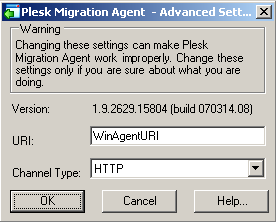
- Wählen Sie den entsprechenden Eintrag im Menü Kanaltyp aus, um den Kanaltyp einzurichten.
- Klicken Sie auf OK.
Dadurch werden die Änderungen in den erweiterten Optionen gespeichert und das Fenster wird geschlossen.
- Klicken Sie auf Erweitert.
- Klicken Sie auf Starten.
So werden Änderungen bei der Portnummer übernommen und der Migrations- & Transfer-Assistent wird mit den neuen Einstellungen gestartet.
Bearbeiten der Konfigurationsdatei des Migrations- & Transfer-Assistenten
Es ist möglich, die Konfigurationseinstellungen des Migrations- & Transfer-Assistenten manuell bearbeiten. Damit die Änderungen nach dem manuellen Bearbeiten wirksam werden, starten Sie den Migrations- & Transfer-Assistenten neu.
So bearbeiten Sie die Konfigurationsdatei und ändern die Verbindungsparameter:
- Öffnen Sie zum Bearbeiten die Datei
<migration-agent-installation-directory>\WINAgentMng.exe.configund suchen Sie nach dem Element"/configuration/appSettings".Standardmäßig wird der Migrations- & Transfer-Assistent im Verzeichnis
C:\Program Files\Parallels\PleskMigrationAgentinstalliert.Achtung: Es wird unbedingt empfohlen, keine Änderungen außerhalb der Inhalte des
<appSettings>-Nodes durchführen. Sonst kann es zu einem Absturz des Migrations- & Transfer-Managers kommen und Migrationen können nicht mehr durchgeführt werden. - Um die Portnummer zu ändern, geben Sie den gewünschten Wert in dem String
<add key="Port" value="6489" />ein. Ersetzen Sie6489.Wenn Sie zum Beispiel den Port 7788 verwenden möchten, muss der String folgendermaßen lauten:
<add key="Port" value="7788" />. - Um den Kanaltyp zu ändern, geben Sie den gewünschten Wert in dem String
<add key="ChannelType" value="HTTP" />ein. Ersetzen SieHTTP.Wenn Sie zum Beispiel TCP verwenden möchten, muss der String folgendermaßen lauten:
<add key="ChannelType" value="TCP" />. - Zum Ändern der IP-Adresse des Migrations- & Transfer-Assistenten geben Sie die IP-Adresse in dem String
<add key="IPAddress" value="" />ein.Dies ermöglicht dem Migrations- & Transfer-Manager, sich nur über die angegebene IP-Adresse mit dem Migrations- & Transfer-Assistenten verbinden. Geben Sie
0.0.0.0ein oder entfernen Sie den String vollständig aus der Datei, damit der Migrations- & Transfer-Manager sich mit dem Migrations- & Transfer-Assistenten über eine beliebige IP-Adresse verbinden kann, die auf dem Quellserver verfügbar ist. - Speichern Sie die Datei.
- Starten Sie den Migrations- & Transfer-Assistenten neu.
So ändern Sie den Speicherort der vom Migrations- & Transfer-Assistenten zusammengestellten Dateien:
- Öffnen Sie zum Bearbeiten die Datei
<migration-agent-installation-directory>\WINAgentMng.exe.configund suchen Sie nach dem Element"/configuration/appSettings".Standardmäßig wird der Migrations- & Transfer-Assistent im Verzeichnis
C:\Program Files\Parallels\PleskMigrationAgentinstalliert.Achtung: Es wird unbedingt empfohlen, keine Änderungen außerhalb der Inhalte des
<appSettings>-Nodes durchführen. Sonst kann es zu einem Absturz des Migrations- & Transfer-Managers kommen und Migrationen können nicht mehr durchgeführt werden. - Fügen Sie den vollständigen Pfad (mit dem Laufwerksbuchstaben) zu dem Ordner, in dem die Datei gespeichert werden soll, in den String
<add key="DumpDirectory" value="" /> ein.Wenn Migrationsdaten z.B. in dem Ordner
H:\Store\Plesk_migrationgespeichert werden sollen, dann sollte der String folgendermaßen lauten:<add key="DumpDirectory" value="H:\Store\Plesk_migration" />. Falls dieses Verzeichnis auf Laufwerk H noch nicht vorhanden ist, wird es erstellt. - Speichern Sie die Datei.
- Starten Sie den Migrations- & Transfer-Assistenten neu.
Standardmäßig sieht der Inhalt der Konfigurationsdatei wie folgt aus:
<?xml version="1.0" encoding="utf-8"?>
<configuration>
<startup>
<supportedRuntime version="v2.0.50727" />
<supportedRuntime version="v1.1.4322" />
</startup>
<system.runtime.remoting>
<customErrors mode="off" />
<application name="Plesk Migration Agent" />
</system.runtime.remoting>
<runtime>
<assemblyBinding xmlns="urn:schemas-microsoft-com:asm.v1">
<probing privatePath="BackupUtils" />
</assemblyBinding>
</runtime>
<appSettings>
<add key="Port" value="6489" />
<add key="ObjectUri" value="WinAgentURI" />
<add key="ChannelType" value="HTTP" />
<add key="IPAddress" value="" />
<add key="DumpDirectory" value="" />
<add key="UseWebserver" value="false" />
<add key="WebServerPort" value="6490" />
<add key="LogUseDefaultCulture" value="false" />
</appSettings>
</configuration>